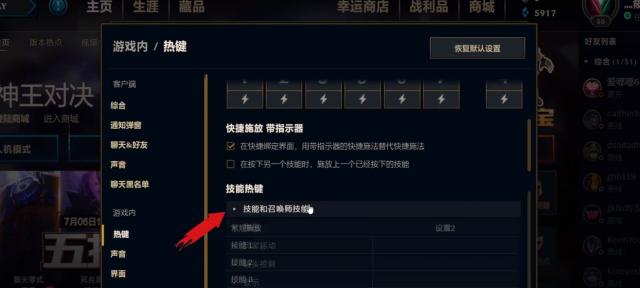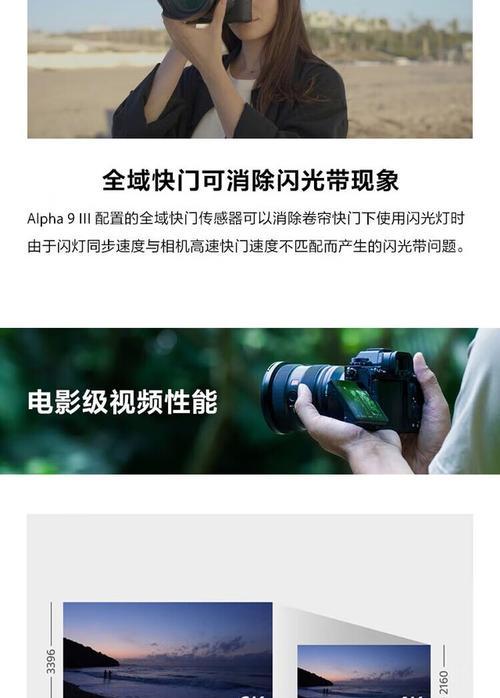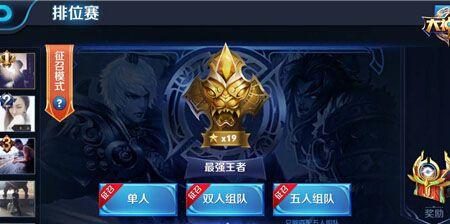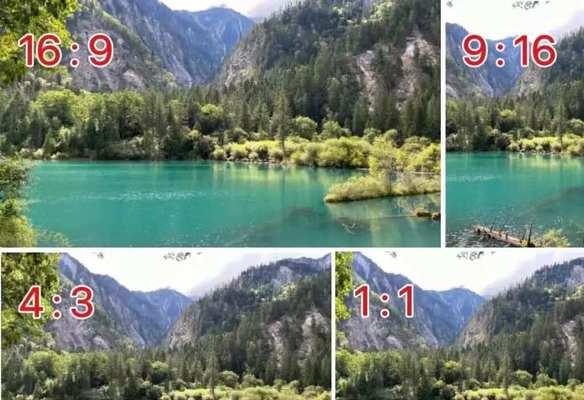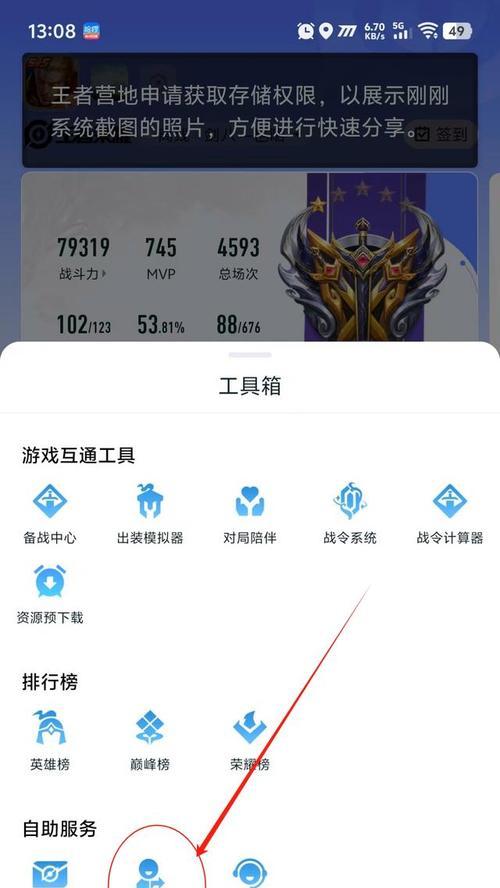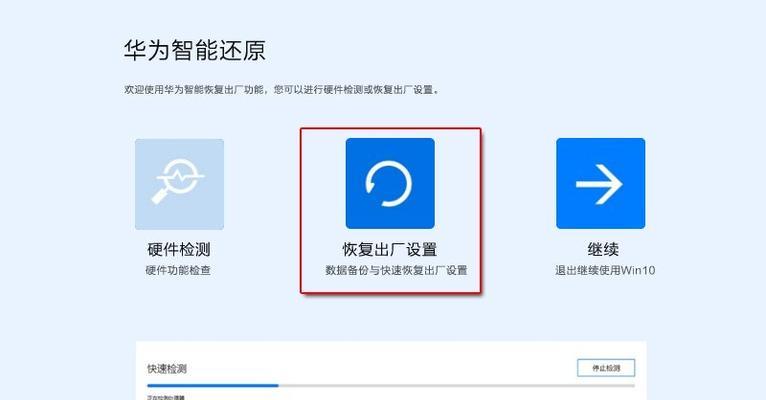防火墙界面无法进入时应如何排查问题?
当企业网络的安全门户——防火墙,突然出现无法进入的问题时,网络管理员的内心一定是焦急而困惑的。防火墙不仅负责着网络数据的过滤和监控,更是保护企业网络安全的关键设施。本文旨在为各位网络管理员提供一个全面的排查与解决方案指南,帮助您迅速应对防火墙界面无法访问的情况。
确认问题的性质
在开始排查之前,首先需要确认问题的具体表现和性质。这包括:
界面无法加载:无法访问防火墙的登录界面。
登录后异常:能够登录,但无法进行正常的管理操作。
界面加载缓慢:界面加载异常缓慢或无法响应。
确认问题后,我们可以开始具体排查步骤。
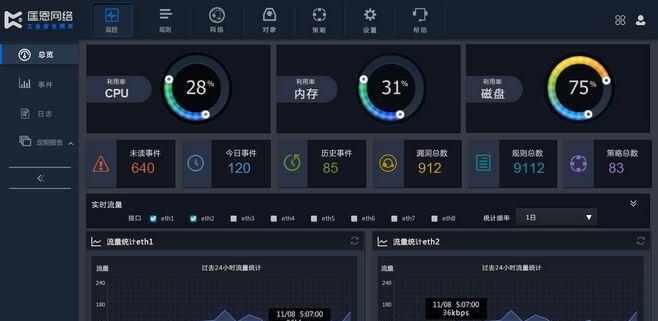
检查网络连接
1.确认防火墙设备的物理连接
检查防火墙与网络的物理连接,包括电源线、网线以及与其他网络设备的连接。确认所有线缆连接无误且设备电源正常。
2.检查防火墙的网络配置
登录到防火墙的控制台,检查其网络配置是否正确。包括但不限于IP地址、子网掩码、默认网关等。确保这些设置与网络架构一致。
3.测试网络连通性
使用ping命令测试防火墙与内部网络及互联网之间的连通性,确保基本的网络通信畅通。
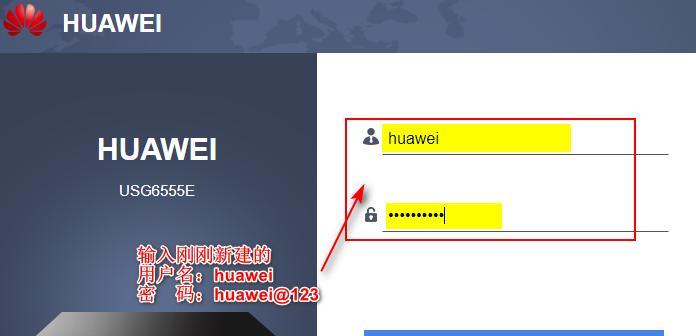
诊断防火墙软件问题
1.检查防火墙服务状态
登录防火墙管理界面或控制台,检查防火墙服务是否运行正常。如有可能,重启防火墙服务尝试恢复访问。
2.查看防火墙日志
通过查看防火墙的日志记录,了解是否有错误或异常事件。日志可能会给出导致无法访问的直接线索。
3.检查系统资源占用情况
高系统资源占用可能会导致防火墙响应缓慢或界面无法加载。检查CPU、内存等资源使用情况,适当进行优化。
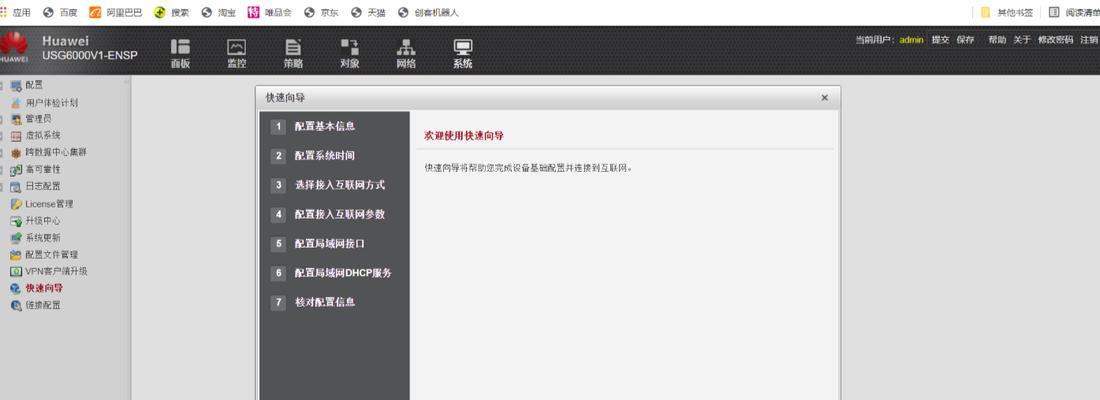
软件更新与恢复
1.确认软件更新
检查是否有防火墙软件的更新通知,有时候无法访问可能是由于软件版本过旧导致的兼容性问题。
2.软件恢复
如果确认是软件问题导致的无法进入,可以尝试进行软件恢复操作。备份当前配置,并恢复到初始或已知正常的状态。
安全检查与异常处理
1.检查安全策略
确认是否有安全策略错误地阻止了访问,包括访问控制列表(ACL)和防火墙规则集。
2.系统日志中寻找入侵迹象
分析系统日志,检查是否有可疑的入侵尝试或未授权的访问行为,这可能是安全问题导致的访问限制。
3.防范高级持续性威胁(APT)
对于高级持续性威胁,应定期进行安全评估,使用专业的安全工具和策略检测和防御。
当面对防火墙界面无法进入的情况时,按照本文提供的步骤进行详细检查和操作,可以帮助您快速定位问题并解决问题。请确保在处理过程中,始终保持对网络安全的警惕,避免可能的安全漏洞和风险。同时,定期进行设备的维护和更新,保证网络安全设备的稳定运行和最佳性能。
如您在操作过程中遇到了具体问题,欢迎在评论区留言讨论,我们将竭诚为您解答。
版权声明:本文内容由互联网用户自发贡献,该文观点仅代表作者本人。本站仅提供信息存储空间服务,不拥有所有权,不承担相关法律责任。如发现本站有涉嫌抄袭侵权/违法违规的内容, 请发送邮件至 3561739510@qq.com 举报,一经查实,本站将立刻删除。
关键词:防火墙
- 英雄联盟嘲讽类表情如何设置?设置后如何使用?
- 街上最便宜的智能手表是什么?如何辨别真伪和性价比?
- 英雄联盟小乌龟小小英雄的名称是什么?
- 荣耀平板如何运行魔兽世界?兼容性及操作指南是什么?
- 网关短信认证怎么取消?取消短信认证的步骤是什么?
- 英雄联盟最差战绩记录在哪里查看?
- 根据长相在王者荣耀中选择哪个英雄?
- 智能手表鼠标二合一的使用方法是什么?
- 扩展坞连接手机充电器的方法?哪种扩展坞支持此功能?
- 英雄联盟3合1模式具体是什么?
常见难题最热文章
- S11版本中打野符文选择及打法详解(探索最适合打野的符文搭配及操作技巧)
- 推荐免费的安卓手机单机游戏(畅享休闲时光)
- 解决视频控制器VGA兼容安装失败问题(VGA兼容安装失败的原因及解决方法)
- 突破权限,看别人QQ空间的方法与技巧(以绕过权限查看他人QQ空间的实用教程)
- 小米耳机蓝牙如何与电脑配对(简单教你小米耳机蓝牙连接电脑的方法)
- 移动宽带路由器的连接方法(一步步教你如何连接移动宽带路由器)
- 以驭剑士魔剑降临(剑士魔剑降临技能解析与应用指南)
- 吃鸡游戏新手教程(掌握关键技巧)
- 如何提高手机网速(15个简单有效的方法让你的手机上网更畅快)
- 如何查看自己的Windows密钥(轻松找回丢失的Windows密钥)
- 最新文章
-
- 魔兽前后对比怎么调整?有哪些设置和调整方法?
- 彩虹热水器排空气的正确方法是什么?操作步骤复杂吗?
- 魔兽世界80级后如何刷坐骑?刷坐骑的效率提升技巧有哪些?
- 热水器喷水后漏电的原因是什么?
- 机顶盒架子的正确安装方法是什么?安装过程中需要注意什么?
- aruba501配置方法是什么?如何增强wifi信号?
- 英雄联盟4蚁人战斗技巧是什么?
- 通用热水器气管安装步骤是什么?
- 洛克王国如何捕捉石魔宠物?捕捉石魔的技巧有哪些?
- 辐射4中如何设置全屏窗口模式?
- 英雄联盟螳螂升到16级攻略?快速升级技巧有哪些?
- 杰斯的水晶如何使用?在英雄联盟中有什么作用?
- 王者荣耀手机端下载流程是什么?
- 创新音箱2.0设置方法有哪些?
- 王者荣耀频繁闪退怎么办?
- 热门文章
- 热门tag
- 标签列表
- 友情链接